កាមេរ៉ាម៉ូតូ SENA 50C និងប្រព័ន្ធទំនាក់ទំនងជាមួយ Mesh Intercom

កម្មវិធីស៊ីណាដែលអាចទាញយកបាន
ទាញយក កម្មវិធី SENA MOTORCYCLES at Google Play ហាង or ហាងកម្មវិធី.
 ម៉ូតូសេណា
ម៉ូតូសេណា
- ការកំណត់រចនាសម្ព័ន្ធឧបករណ៍
ទាញយក កម្មវិធីកាមេរ៉ាសេណា at Google Play Store or ហាងកម្មវិធី។
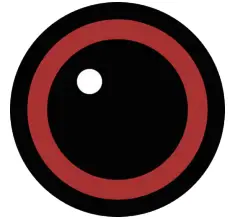 សេណាកាមេរ៉ា
សេណាកាមេរ៉ា
- រស់នៅមុនview, ការកំណត់វីដេអូ
ទាញយកធាតុដូចខាងក្រោមនៅ sena.com.
 កម្មវិធីបង្កប់
កម្មវិធីបង្កប់
 កម្មវិធីគ្រប់គ្រងឧបករណ៍សេណា
កម្មវិធីគ្រប់គ្រងឧបករណ៍សេណា
- អាប់ដេតកម្មវិធីបង្កប់
- ការកំណត់រចនាសម្ព័ន្ធឧបករណ៍
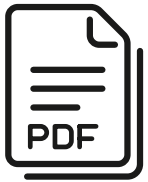 មគ្គុទ្ទេសក៍ចាប់ផ្តើមរហ័ស មគ្គុទ្ទេសក៍របស់អ្នកប្រើ
មគ្គុទ្ទេសក៍ចាប់ផ្តើមរហ័ស មគ្គុទ្ទេសក៍របស់អ្នកប្រើ
តាមយើងតាមហ្វេសប៊ុកយូធូបធ្វីតធ័រនិងអ៊ីនtagram ដើម្បីពិនិត្យមើលព័ត៌មានចុងក្រោយនិងគន្លឹះមានប្រយោជន៍។
 ក្រុមហ៊ុន SENA Technologies, Inc.
ក្រុមហ៊ុន SENA Technologies, Inc.
ជំនួយអតិថិជន៖ sena.com
ព័ត៌មានលម្អិតអំពីផលិតផល
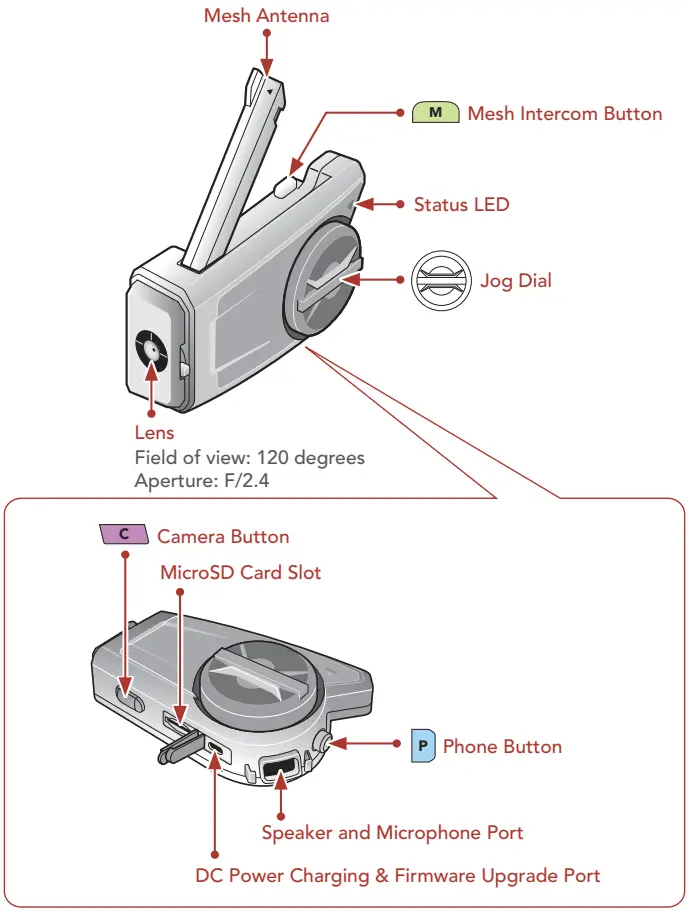
ការដំឡើង
- សម្រាប់ព័ត៌មានបន្ថែមអំពីការដំឡើងសូមមើលសៀវភៅណែនាំអ្នកប្រើ។

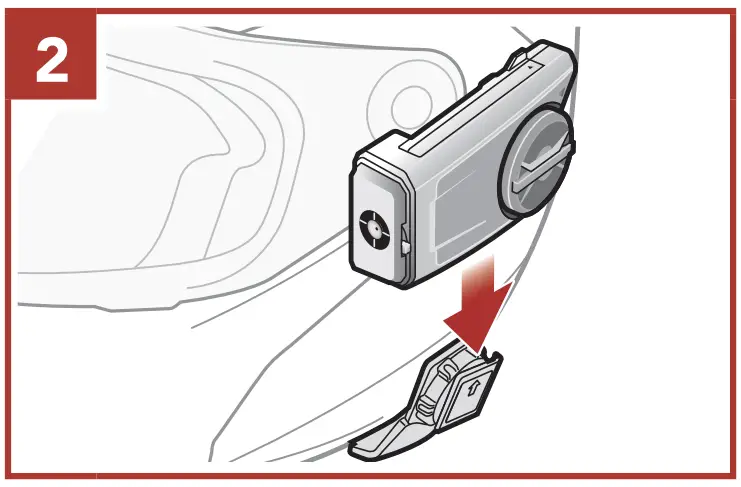

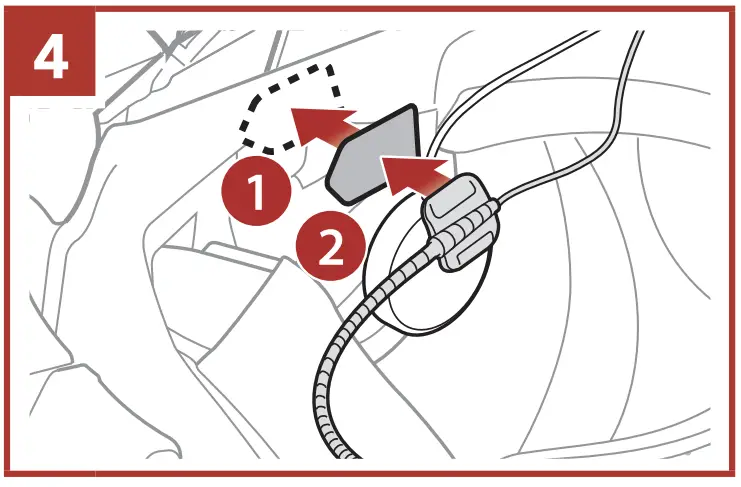
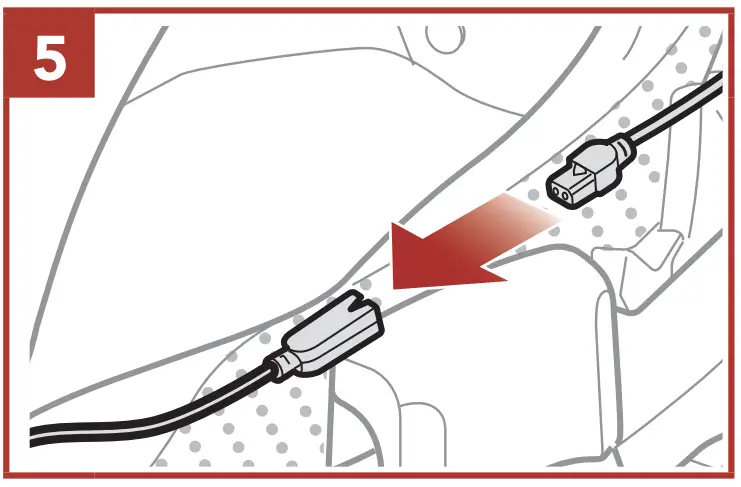
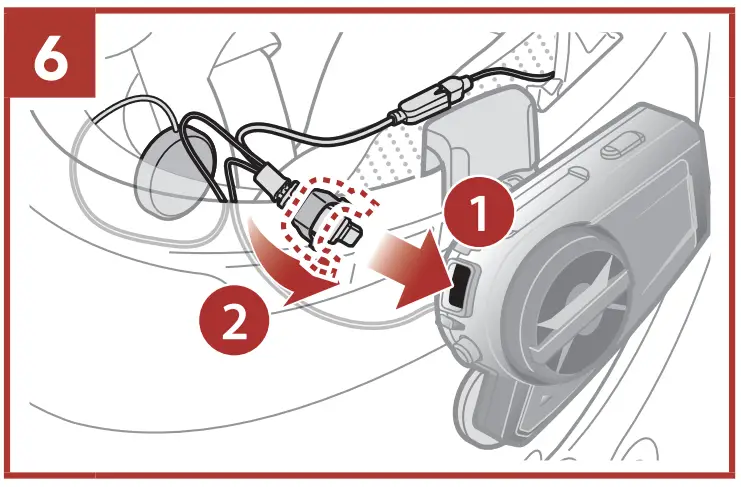
អង់តែន Mesh Intercom
ទាញអង់តែន Mesh Intercom ចូលទៅខាងក្នុងបន្តិច ដើម្បីលាតវាចេញ។
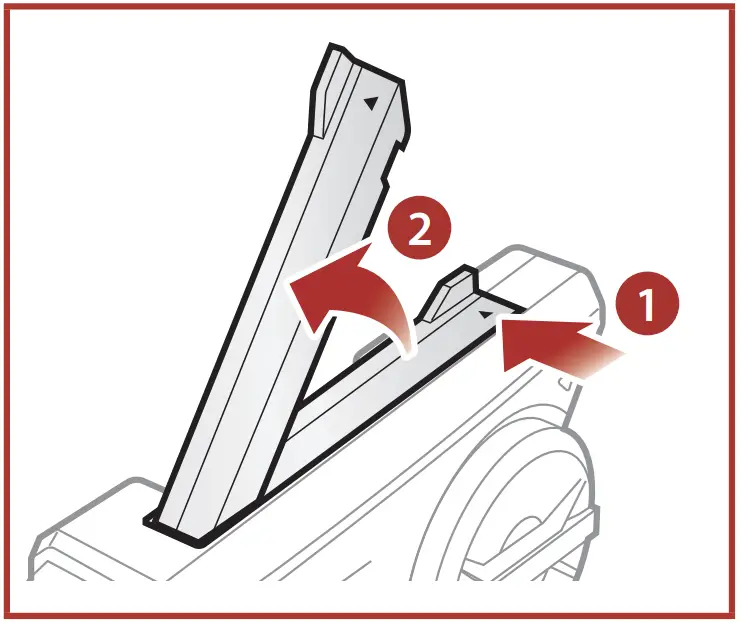
រូបតំណាងរឿងព្រេង
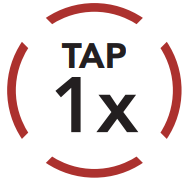 ប៉ះ ប៊ូតុង/Jog Dial ចំនួនដងដែលបានបញ្ជាក់
ប៉ះ ប៊ូតុង/Jog Dial ចំនួនដងដែលបានបញ្ជាក់
 ចុចនិងសង្កត់ ប៊ូតុង/Jog Dial សម្រាប់ចំនួនពេលវេលាដែលបានបញ្ជាក់
ចុចនិងសង្កត់ ប៊ូតុង/Jog Dial សម្រាប់ចំនួនពេលវេលាដែលបានបញ្ជាក់
 បង្វិល Jog Dial តាមទ្រនិចនាឡិកា (ស្តាំ) ឬច្រាសទ្រនិចនាឡិកា (ឆ្វេង)។
បង្វិល Jog Dial តាមទ្រនិចនាឡិកា (ស្តាំ) ឬច្រាសទ្រនិចនាឡិកា (ឆ្វេង)។
 បង្វិលខណៈពេលចុច Jog Dial តាមទ្រនិចនាឡិកា (ស្តាំ) ឬច្រាសទ្រនិចនាឡិកា (ឆ្វេង)។
បង្វិលខណៈពេលចុច Jog Dial តាមទ្រនិចនាឡិកា (ស្តាំ) ឬច្រាសទ្រនិចនាឡិកា (ឆ្វេង)។
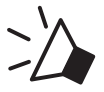 “ សួស្តី” ការជម្រុញដែលអាចស្តាប់បាន។
“ សួស្តី” ការជម្រុញដែលអាចស្តាប់បាន។
ប្រតិបត្តិការមូលដ្ឋាន
- បើកដំណើរការ
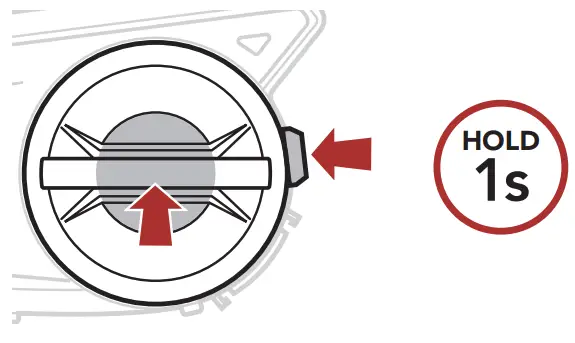
- បិទថាមពល

- កម្រិតសំឡេងឡើង
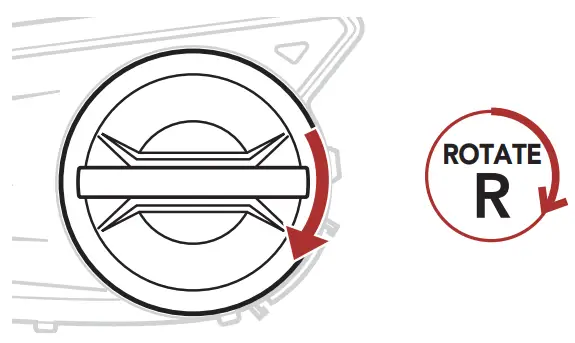
- កម្រិតសំឡេងចុះក្រោម

ពិនិត្យកម្រិតថ្ម
ការផ្គូរផ្គងទូរស័ព្ទ
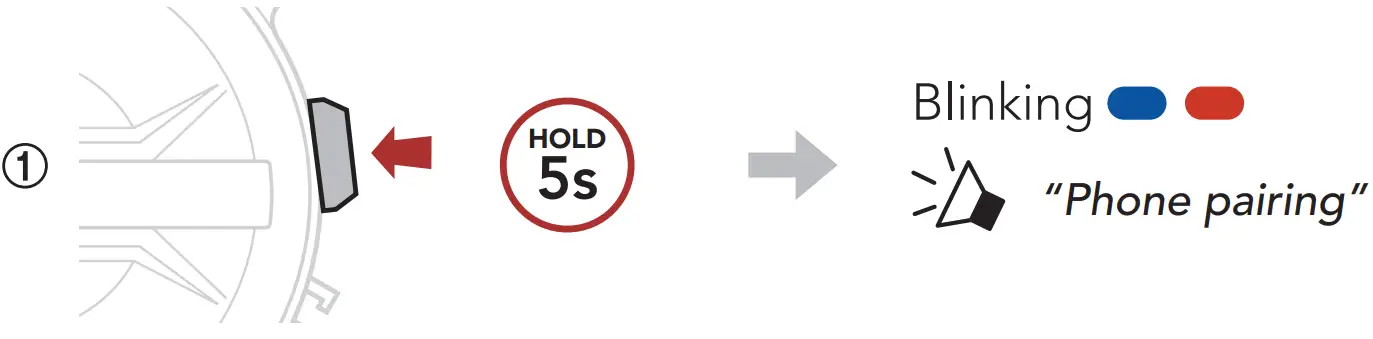
➁ ជ្រើសរើស 50C នៅក្នុងបញ្ជីឧបករណ៍ប៊្លូធូសដែលបានរកឃើញ។
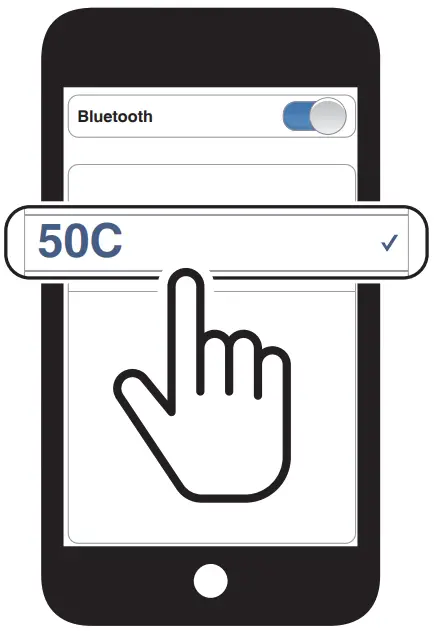
- សម្រាប់ព័ត៌មានបន្ថែមអំពីការផ្គូរផ្គងទូរស័ព្ទសូមមើលសៀវភៅណែនាំអ្នកប្រើ។
ការប្រើប្រាស់ទូរស័ព្ទ
- ឆ្លើយការហៅទូរសព្ទ

- បញ្ចប់ការហៅទូរសព្ទ
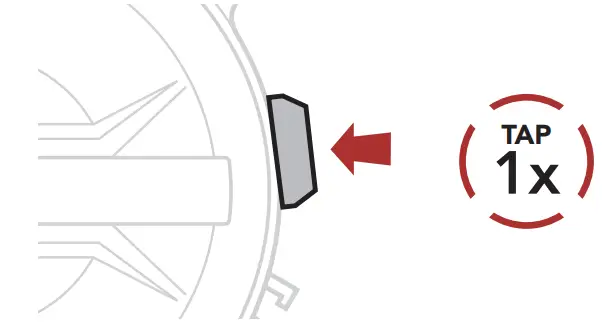
- បដិសេធការហៅទូរសព្ទ
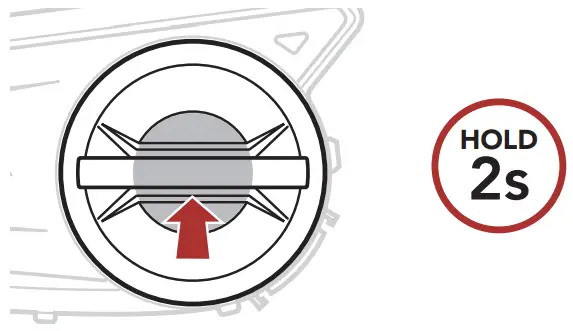
Siri និង Google Assistant
បើកដំណើរការ Siri ឬ Google Assistant ដែលបានដំឡើងនៅលើទូរសព្ទរបស់អ្នក។
![]() “Hey ឬ “Hey Siri” Google”
“Hey ឬ “Hey Siri” Google”
OR
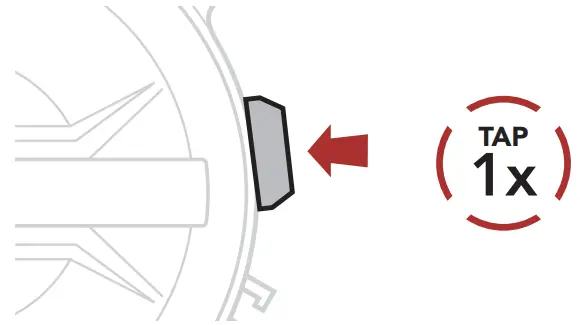
ការគ្រប់គ្រងតន្ត្រី
- លេង/ផ្អាក

- តាមដានទៅមុខ
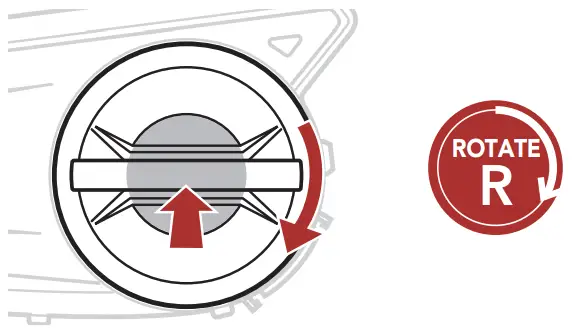
- តាមដានថយក្រោយ
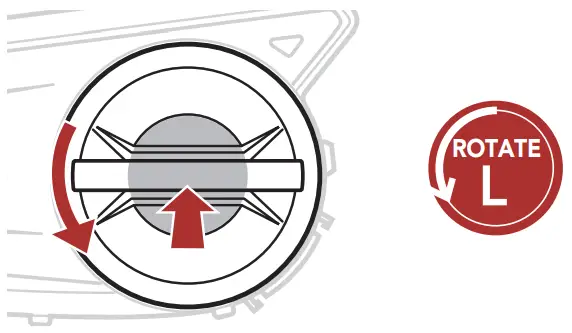
ការគ្រប់គ្រងកាមេរ៉ា
- កាមេរ៉ាបើក

- កាមេរ៉ាបិទ

- ចាប់ផ្តើមថត

- បញ្ឈប់ការថត

- ថតរូប

- ធ្វើទ្រង់ទ្រាយ SD Card


ចំណាំ៖
|
ផ្លាស់ប្តូរឆានែល Wi-Fi (លំនាំដើម៖ 5 GHz)

② ជ្រើសរើស 5 GHz ឬ 2.4 GHz ។
- 5 GHz៖

- 2.4 GHz៖
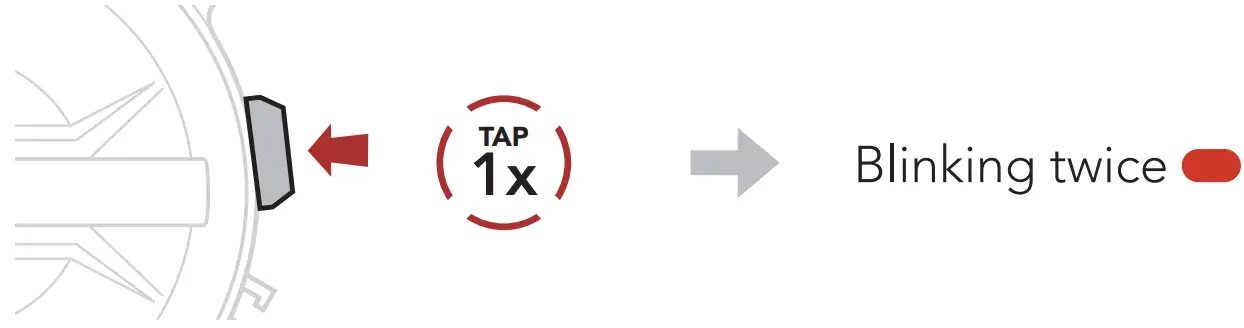
| ចំណាំ៖ ប្រសិនបើស្មាតហ្វូន ឬតំបន់របស់អ្នកមិនគាំទ្រ 5 GHZ អ្នកត្រូវតែប្តូរ WI-FI CHANNEL ទៅ 2.4 GHZ ។ |
Mesh Intercom™
បើក Mesh™៖ ទំនាក់ទំនងក្នុងបណ្តាញតែមួយ។
ក្រុម Mesh™៖ ទំនាក់ទំនងក្នុងក្រុមឯកជនដូចគ្នា។
- សម្រាប់ព័ត៌មានបន្ថែមនៅលើ មេសអ៊ិនធឺខនសូមមើលការណែនាំរបស់អ្នកប្រើ។
Mesh Intercom បើក
បិទ Mesh Intercom
ចំណាំ៖ ពេលណា មេសអ៊ិនធឺខន គឺនៅលើ 50C នឹងភ្ជាប់ដោយស្វ័យប្រវត្តិទៅនៅក្បែរនោះ។ 50C អ្នកប្រើប្រាស់ និងកាសនឹងចូល បើក Mesh (លំនាំដើម៖ ឆានែល 1) ដំបូង
បើក Mesh
ការកំណត់ឆានែល (លំនាំដើម៖ ឆានែលទី 1) នៅក្នុងការបើក Mesh
① ចូលទៅក្នុង ការកំណត់ឆានែល។

② រុករករវាងប៉ុស្តិ៍។ (១ → ២ → ••• → ៨ → ៩ → ចេញ → ១ → •••)
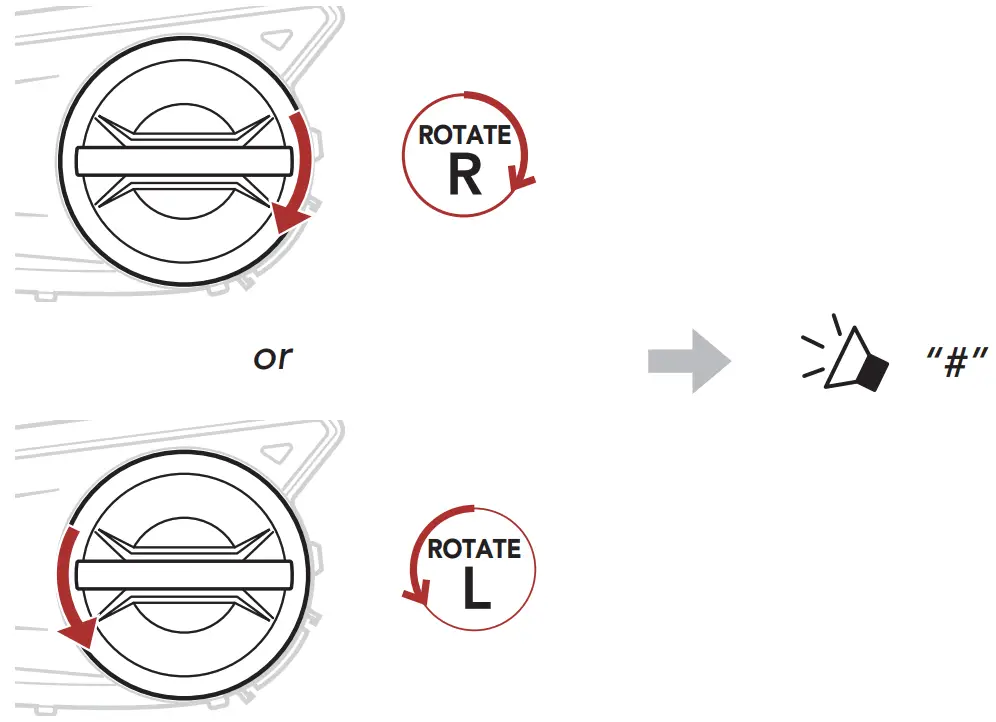
③ រក្សាទុកឆានែល។
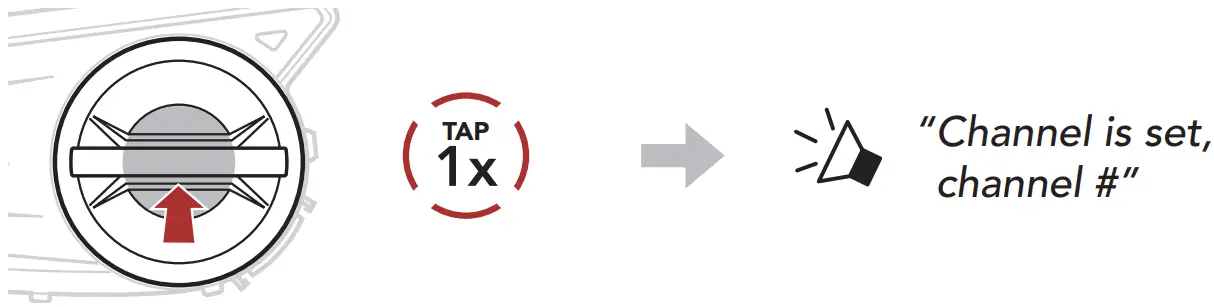
| ចំណាំ៖ អ្នកអាចប្រើ ម៉ូតូសេណា កម្មវិធីដើម្បីផ្លាស់ប្តូរឆានែល។ |
ក្រុម Mesh
ក្រុម Mesh គឺជាមុខងារ intercom ក្រុមបិទ ដែលអនុញ្ញាតឱ្យអ្នកប្រើប្រាស់ចូលរួម ចាកចេញ ឬចូលរួមការសន្ទនាអន្តរក្រុមឡើងវិញដោយមិនចាំបាច់ផ្គូផ្គងកាសនីមួយៗ។
ការបង្កើតក្រុម Mesh
ការបង្កើត ក ក្រុម Mesh ទាមទារ អ្នកប្រើប្រាស់ Open Mesh ពីរនាក់ ឬច្រើន។

① អ្នកប្រើប្រាស់ (អ្នក B និង C) ចូលទៅក្នុង ការដាក់ជាក្រុម ដើម្បីបង្កើតមួយ។ ក្រុម Mesh ។

② ពេលណា ការដាក់ជាក្រុម ត្រូវបានបញ្ចប់, នេះ។ អ្នកប្រើប្រាស់ (អ្នក B និង C) នឹងឮសំឡេងប្រាប់នៅលើកាសស្តាប់ត្រចៀករបស់ពួកគេ។ បើក Mesh ប្តូរទៅ ក្រុម Mesh.

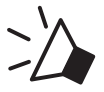 "ក្រុម Mesh"
"ក្រុម Mesh"
ចូលរួមជាមួយ Mesh ក្រុមដែលមានស្រាប់
មួយក្នុងចំណោមអ្នកប្រើប្រាស់បច្ចុប្បន្ន នៅក្នុងមួយ។ ក្រុមដែលមានស្រាប់ Mesh អាចអនុញ្ញាត អ្នកប្រើប្រាស់ថ្មី (មួយ ឬច្រើន) in បើក Mesh ដើម្បីចូលរួមជាមួយ សំណាញ់ក្រុមដែលមានស្រាប់។
ដែលមានស្រាប់

① មួយ (អ្នក) នៃអ្នកប្រើប្រាស់បច្ចុប្បន្ន នៅក្នុង ក្រុមដែលមានស្រាប់ Mesh និង អ្នកប្រើប្រាស់ថ្មី (D និង F) នៅក្នុង Open Mesh ចូលទៅក្នុង Mesh Grouping ដើម្បីចូលរួម សំណាញ់ក្រុមដែលមានស្រាប់។

② ពេលណា ការដាក់ជាក្រុម ត្រូវបានបញ្ចប់, នេះ។ អ្នកប្រើប្រាស់ថ្មី (D និង F) នឹងឮសំឡេងប្រាប់នៅលើកាសស្តាប់ត្រចៀករបស់ពួកគេ។ បើក សំណាញ់ ប្តូរទៅ ក្រុម Mesh ។
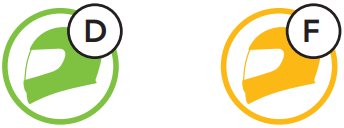
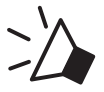 "ក្រុម Mesh"
"ក្រុម Mesh"
បើក/បិទមីក្រូហ្វូន (លំនាំដើម៖ អនុញ្ញាត)
អ្នកប្រើអាចបើក / បិទមីក្រូហ្វូននៅពេលទំនាក់ទំនងក្នុងក 
កំណត់ Mesh ឡើងវិញ
ប្រសិនបើកាសនៅក្នុងអាដាប់ធ័រ បើក Mesh or ក្រុម Mesh កំណត់ឡើងវិញ សំណាញ់, វានឹងត្រលប់ទៅដោយស្វ័យប្រវត្តិ បើក Mesh (លំនាំដើម: ឆានែល 1) ។

ប៊្លូធូស Intercom
មនុស្សបីនាក់ផ្សេងទៀតអាចភ្ជាប់ជាមួយកាសសម្រាប់ការសន្ទនាតាមប៊្លូធូស។
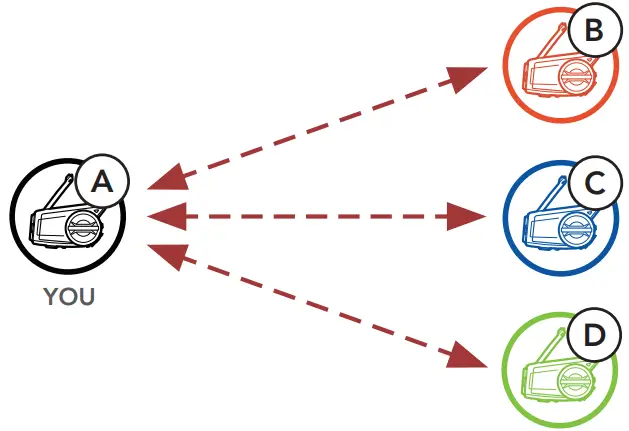
ការផ្គូរផ្គង Intercom
មានវិធីពីរយ៉ាងក្នុងការផ្គូផ្គងកាស។
ការប្រើប្រាស់ Smart Intercom Pairing (SIP)
SIP អនុញ្ញាតឱ្យអ្នកផ្គូផ្គងមិត្តភក្តិរបស់អ្នកបានយ៉ាងឆាប់រហ័សសម្រាប់ការទំនាក់ទំនងអន្តរកម្មដោយការស្កែនកូដ QR នៅលើ កម្មវិធី SENA MOTORCYCLES ដោយមិនចាំពីប្រតិបត្តិការប៊ូតុង។
① ភ្ជាប់ទូរសព្ទដៃជាមួយកាស។
② បើក កម្មវិធី SENA MOTORCYCLES ហើយប៉ះ![]() (ម៉ឺនុយការផ្គូផ្គង Smart Intercom) ។
(ម៉ឺនុយការផ្គូផ្គង Smart Intercom) ។
③ ស្កេនកូដ QR ដែលបង្ហាញនៅលើមិត្តរបស់អ្នក។ (ខ) របស់ ទូរស័ព្ទចល័ត។
- មិត្តរបស់អ្នក។ (ខ) អាចបង្ហាញកូដ QR នៅលើទូរសព្ទដៃដោយចុច > កូដ QR (
 ) នៅលើ កម្មវិធី SENA MOTORCYCLES ។
) នៅលើ កម្មវិធី SENA MOTORCYCLES ។

④ ប៉ះ រក្សាទុក ហើយពិនិត្យមើលថាមិត្តរបស់អ្នក។ (ខ) ត្រូវបានផ្គូផ្គងជាមួយ អ្នក (A) ត្រឹមត្រូវ។
⑤ ប៉ះ ស្កេន ( ![]() ) ហើយធ្វើជំហានទី 3-4 ម្តងទៀតដើម្បីផ្គូផ្គង មិត្តភ័ក្តិ Intercom (C) និង (ឃ) ។
) ហើយធ្វើជំហានទី 3-4 ម្តងទៀតដើម្បីផ្គូផ្គង មិត្តភ័ក្តិ Intercom (C) និង (ឃ) ។
| ចំណាំ៖ នេះ។ Smart Intercom Pairing (SIP) មិនឆបគ្នាជាមួយផលិតផលសេណាដែលប្រើ ប៊្លូធូស 3.0 or ខាងក្រោម។ |
① អ្នកប្រើប្រាស់ (អ្នក, ខ) ចូលទៅក្នុង ការផ្គូផ្គង Intercom ។

② កាសរបស់អ្នកប្រើប្រាស់ នឹងត្រូវបានផ្គូផ្គងដោយស្វ័យប្រវត្តិ។
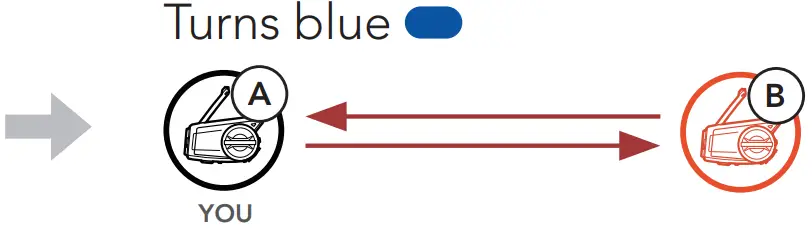
③ ធ្វើម្តងទៀតនូវជំហានខាងលើដើម្បីផ្គូផ្គង កាសផ្សេងទៀត (C និង D) ។
ចុងក្រោយ - មក, បានបម្រើមុនគេ
ប្រសិនបើកាសមានកាសដែលបានផ្គូផ្គងច្រើនសម្រាប់ការសន្ទនាអន្តរកម្ម នោះកាសដែលបានផ្គូផ្គងចុងក្រោយត្រូវបានកំណត់ជាមិត្ត intercom ដំបូង។
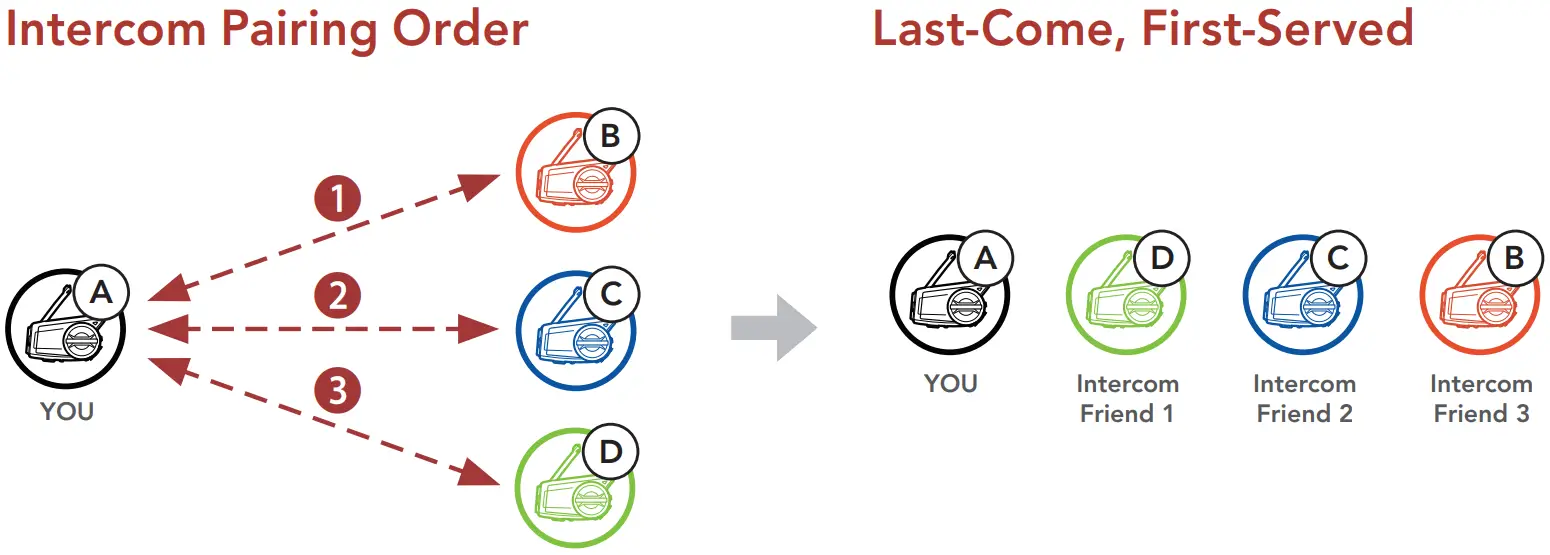
Intercom ពីរផ្លូវ
ចាប់ផ្តើម/បញ្ចប់ការសន្ទនាជាមួយមិត្ត Intercom ដំបូង D
ចាប់ផ្តើម/បញ្ចប់ការសន្ទនាជាមួយ Intercom Friend ទីពីរ C
ចាប់ផ្តើម/បញ្ចប់ការសន្ទនាជាមួយមិត្ត Intercom ទីបី ខ
វិទ្យុ FM
វិទ្យុ FM បើក / បិទ
ចាប់ផ្តើម / បញ្ឈប់ការស្កេន
ស្វែងរកទៅមុខ
ស្វែងរកថយក្រោយ
ការរុករកស្ថានីយ៍កំណត់ជាមុន
| ចំណាំ៖ អ្នកអាចរក្សាទុកស្ថានីយ៍បច្ចុប្បន្នពី កម្មវិធីគ្រប់គ្រងឧបករណ៍សេណា ឬ កម្មវិធី SENA MOTORCYCLES ។ |
ការចូលទៅកាន់ម៉ឺនុយការកំណត់រចនាសម្ព័ន្ធ
ការរុករករវាងជម្រើសម៉ឺនុយ

ប្រតិបត្តិជម្រើសម៉ឺនុយ

ការដោះស្រាយបញ្ហា
កំណត់កំហុសឡើងវិញ

| ចំណាំ៖ កំណត់ឡើងវិញនូវកំហុស នឹងមិនស្តារកាសស្តាប់ទៅការកំណត់លំនាំដើមរបស់រោងចក្រទេ។ |
កំណត់រោងចក្រឡើងវិញ


ឯកសារយោងរហ័ស
| ប្រភេទ | ប្រតិបត្តិការ | ប៊ុតថុន |
|
|
បិទ / បើកថាមពល | 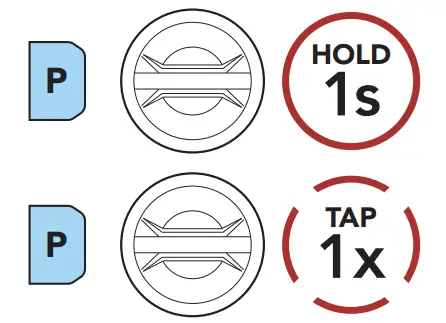 |
| កម្រិតសំឡេងឡើង / កម្រិតសំឡេងចុះក្រោម |  |
|
|
កាមេរ៉ាបើក | 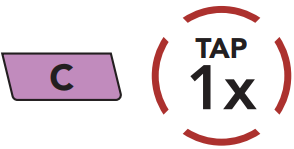 |
| កាមេរ៉ាបិទ |  |
|
| ចាប់ផ្តើម / បញ្ឈប់ការថត |  |
|
| ថតរូប | 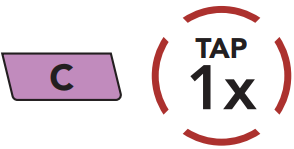 |
|
|
ឆ្លើយការហៅទូរស័ព្ទ | 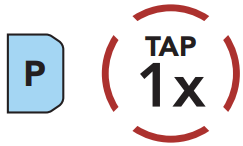 |
| បញ្ចប់ការហៅទូរស័ព្ទ | 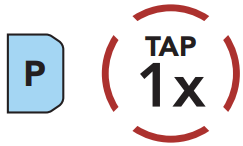 |
|
| បដិសេធការហៅទូរស័ព្ទ | 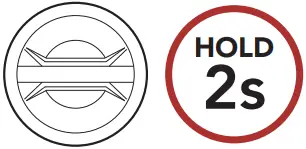 |
|
|
បើកដំណើរការ Siri ឬ Google Assistant | 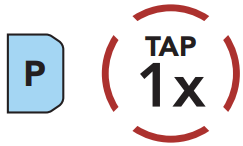 |
|
|
ចាក់/ផ្អាកតន្ត្រី | 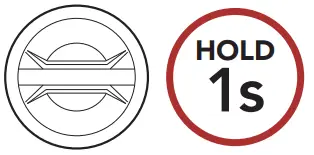 |
| តាមដានទៅមុខ | 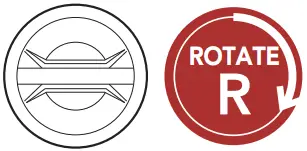 |
|
| តាមដានថយក្រោយ | 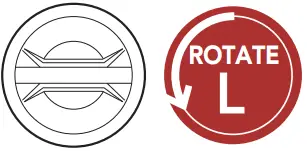 |
|
|
វិទ្យុ FM បើក / បិទ | 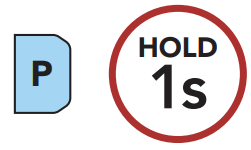 |
| ជ្រើសរើសការកំណត់ជាមុន | 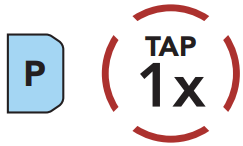 |
|
| ស្វែងរកទៅមុខ/ថយក្រោយ |  |
|
| ស្កែនវិទ្យុ FM / បញ្ឈប់ការស្កេន | 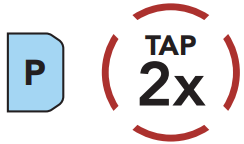 |
|
|
បើក/បិទ Mesh Intercom | 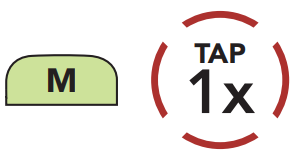 |
| ការកំណត់ឆានែល | 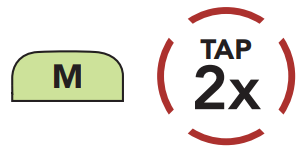 |
|
| ការដាក់ជាក្រុម | 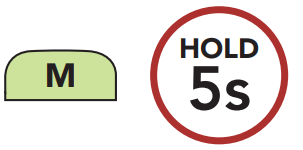 |
|
| កំណត់ Mesh ឡើងវិញ |  |
|
| បើក/បិទមីក្រូហ្វូន | 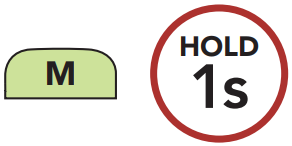 |
|
|
ការផ្គូរផ្គង Intercom | 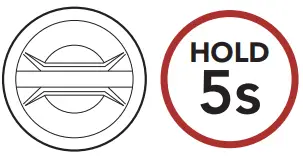 |
| ចាប់ផ្តើម/បញ្ចប់ intercom |  |
ឯកសារ/ធនធាន
 |
កាមេរ៉ាម៉ូតូ SENA 50C និងប្រព័ន្ធទំនាក់ទំនងជាមួយ Mesh Intercom [pdf] ការណែនាំអ្នកប្រើប្រាស់ កាមេរ៉ាម៉ូតូ 50C និងប្រព័ន្ធទំនាក់ទំនងជាមួយ Mesh Intercom, 50C, កាមេរ៉ាម៉ូតូ និងប្រព័ន្ធទំនាក់ទំនងជាមួយ Mesh Intercom, ប្រព័ន្ធ Mesh Intercom |
 |
កាមេរ៉ាម៉ូតូ SENA 50C និងប្រព័ន្ធទំនាក់ទំនង [pdf] ការណែនាំអ្នកប្រើប្រាស់ កាមេរ៉ា និងប្រព័ន្ធទំនាក់ទំនងម៉ូតូ 50C, 50C, កាមេរ៉ាម៉ូតូ និងប្រព័ន្ធទំនាក់ទំនង, កាមេរ៉ា និងប្រព័ន្ធទំនាក់ទំនង, ប្រព័ន្ធទំនាក់ទំនង |
 |
កាមេរ៉ាម៉ូតូ SENA 50C និងប្រព័ន្ធទំនាក់ទំនងជាមួយ Mesh Intercom [pdf] ការណែនាំអ្នកប្រើប្រាស់ កាមេរ៉ាម៉ូតូ 50C, 50C និងប្រព័ន្ធទំនាក់ទំនងជាមួយ Mesh Intercom, កាមេរ៉ាម៉ូតូ និងប្រព័ន្ធទំនាក់ទំនងជាមួយ Mesh Intercom, កាមេរ៉ា និងប្រព័ន្ធទំនាក់ទំនងជាមួយ Mesh Intercom, ប្រព័ន្ធទំនាក់ទំនងជាមួយ Mesh Intercom, Mesh Intercom |



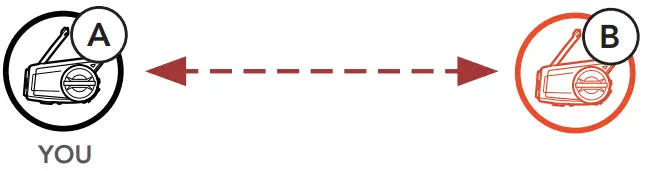
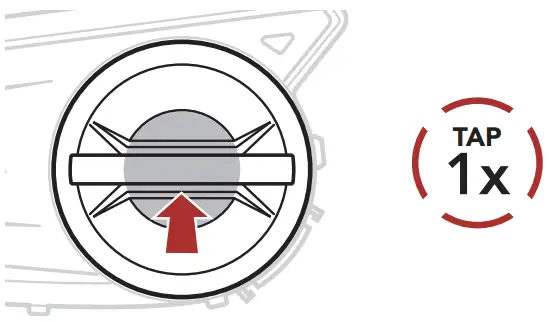

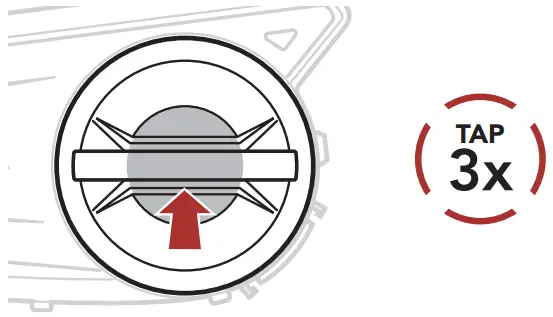
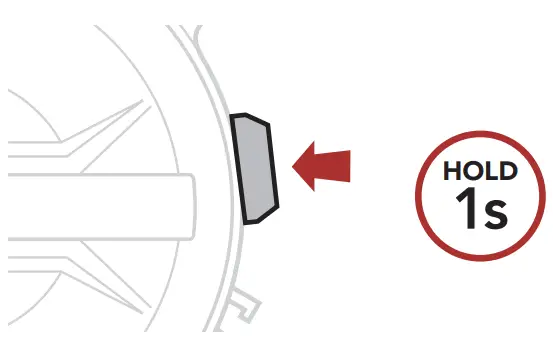
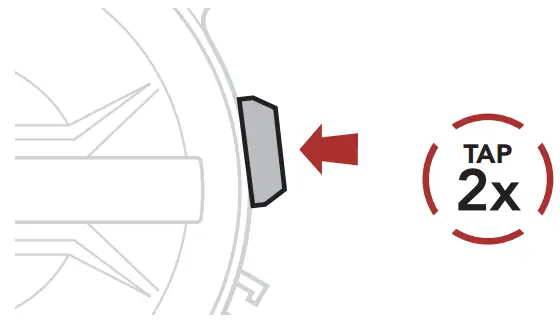
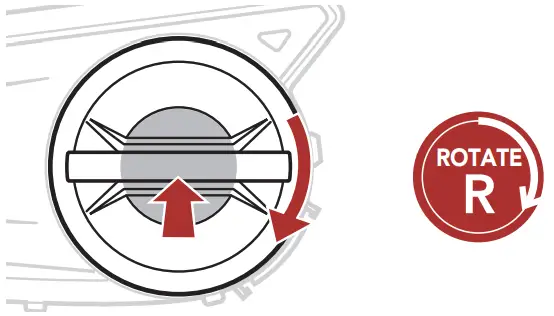
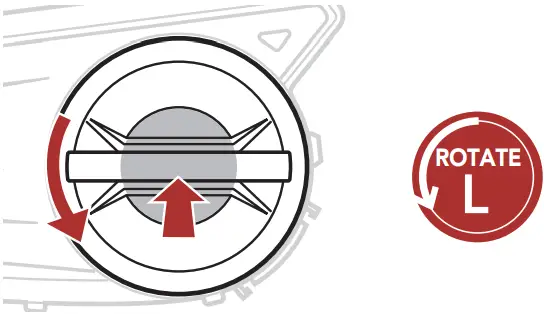

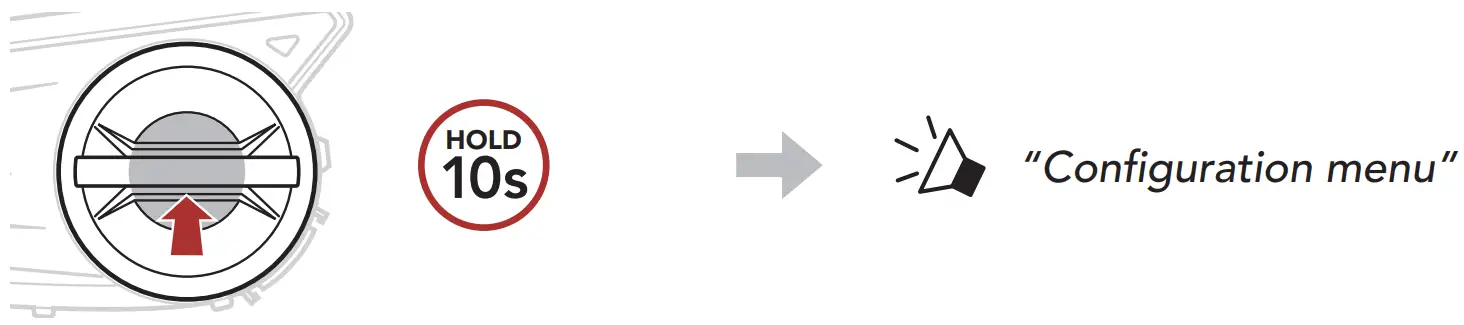
 ប្រតិបត្តិការមូលដ្ឋាន
ប្រតិបត្តិការមូលដ្ឋាន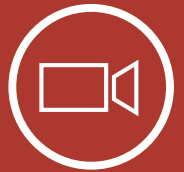 កាមេរ៉ា
កាមេរ៉ា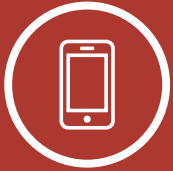 ទូរស័ព្ទចល័ត
ទូរស័ព្ទចល័ត Siri និង Google Assistant
Siri និង Google Assistant តន្ត្រី
តន្ត្រី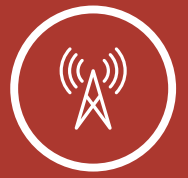 វិទ្យុ FM
វិទ្យុ FM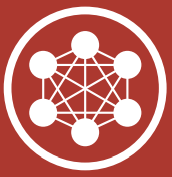 Mesh Intercom™
Mesh Intercom™ អ៊ីនធឺខម
អ៊ីនធឺខម


